iPhone 附带的配件
iPhone 附带以下配件:
USB-C 转闪电连接线(iPhone 11 Pro 和 iPhone 11 Pro Max) 使用连接线将 iPhone 连接到 USB-C 电源适配器或电脑。

闪电转 USB 连接线(其他机型) 使用连接线将 iPhone 连接到 USB 电源适配器或电脑。

18W USB-C 电源适配器(iPhone 11 Pro 和 iPhone 11 Pro Max) 使用适配器和 USB-C 转闪电连接线来给 iPhone 电池充电。
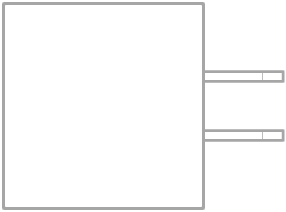
Apple USB 电源适配器(其他机型) 使用适配器和闪电转 USB 连接线来给 iPhone 电池充电。适配器的大小和类型取决于 iPhone 机型和您所在的国家或地区。
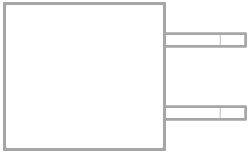
SIM 卡推出工具 (并非所有国家或地区都附带)使用工具来推出 SIM 卡托架。请参阅在 iPhone 上设置蜂窝网络服务。

配备闪电插头的 EarPods(iPhone 7 及后续机型) 使用耳机来听音乐和视频以及打电话。EarPods 具有麦克风、音量按钮和中央按钮。

【注】在中国销售的 Apple 耳机,其设计符合中国标准,并且与运行 iOS 10 及更高版本的 iPhone 兼容。请仅使用与 iPhone 兼容的头戴式耳机或耳机。
使用中央按钮来接听电话和结束通话、控制音频和视频播放以及使用 Siri,即使 iPhone 已锁定。

通过 EarPods 控制音频
暂停播放歌曲或视频:按下中央按钮。再按一次以继续播放。
跳到下一首歌曲:快速按下中央按钮两次。
返回到歌曲开头或上一首歌曲:若要返回到歌曲开头,请快速按下中央按钮三次。若要返回到上一首歌曲,请再次快速按下中央按钮三次。
快进:快速按下中央按钮两次并按住。
使用 EarPods 管理通话
接听来电:按下中央按钮。
结束当前通话:按下中央按钮。
切换到来电或已保留的通话并保留当前通话:按下中央按钮。再按一次以切换回最初的通话。
从 EarPods 激活 Siri
问 Siri:按住中央按钮直到您听见嘟嘟声。松开手指,然后说出您的请求。
您可以使用 iPhone 上的“健康”监控 EarPods 的音频音量。它可帮助了解您已在可能影响听力的高音量中暴露的时长和频率。请参阅在 iPhone 上监控音频音量。